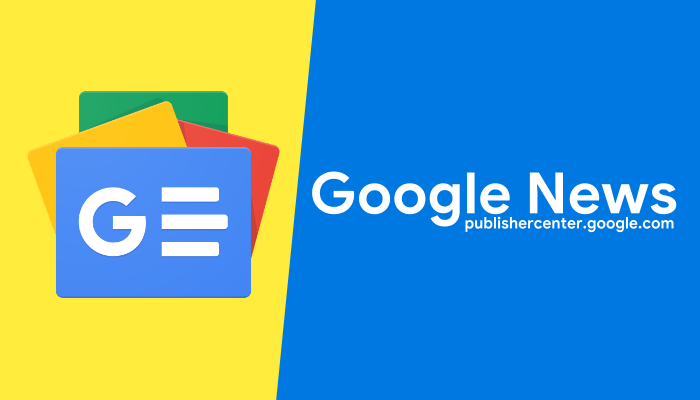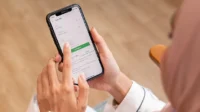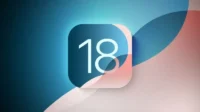Cara memperbaiki Android yang error tanpa reset pabrik – Pernahkah Android Anda tiba-tiba lemot, aplikasi force close, atau bahkan hang total? Tenang, Anda tidak sendirian! Banyak pengguna Android mengalami masalah serupa. Untungnya, tidak semua error mengharuskan Anda untuk melakukan reset pabrik yang melelahkan.
Artikel ini akan membahas penyebab umum error pada Android dan memberikan panduan lengkap untuk mengatasinya tanpa harus melakukan reset pabrik. Siap untuk menyelamatkan Android Anda dari masalah yang mengganggu?
Penyebab Android Error
Android, seperti perangkat lunak lainnya, rentan terhadap error. Error bisa muncul dalam berbagai bentuk, mulai dari aplikasi yang tiba-tiba berhenti hingga ponsel yang tidak merespons sama sekali. Untungnya, banyak error Android dapat diatasi tanpa harus melakukan reset pabrik, yang bisa memakan waktu dan membuatmu kehilangan data.
Penyebab Umum Android Error
Ada beberapa penyebab umum Android error, dan sebagian besar dapat diatasi tanpa harus melakukan reset pabrik. Berikut beberapa penyebabnya:
- Aplikasi yang Bermasalah:Aplikasi yang rusak atau tidak kompatibel dapat menyebabkan error sistem, membuat ponsel menjadi lambat, atau menyebabkan aplikasi lain berhenti tiba-tiba.
- Memori Penuh:Memori internal yang penuh dapat menyebabkan Android berjalan lambat, aplikasi crash, atau bahkan ponsel menjadi tidak responsif.
- File Sistem Rusak:File sistem yang rusak, baik karena kesalahan pengguna atau karena malware, dapat menyebabkan berbagai masalah, termasuk error sistem dan aplikasi.
- Bug Sistem:Bug dalam sistem operasi Android sendiri bisa menyebabkan berbagai error. Biasanya, Google merilis update untuk mengatasi bug-bug ini.
- Malware:Virus atau malware dapat menginfeksi Android dan menyebabkan berbagai masalah, termasuk error sistem, pengurasan baterai, dan pencurian data.
- Kartu SD Rusak:Kartu SD yang rusak atau corrupt dapat menyebabkan masalah pada Android, termasuk error saat membaca atau menulis data.
Contoh Kasus Android Error yang Dapat Diperbaiki Tanpa Reset Pabrik
Bayangkan kamu sedang asyik bermain game di Android, tiba-tiba game tersebut crash dan keluar dengan sendirinya. Setelah itu, beberapa aplikasi lain juga mengalami crash. Kamu mencoba membuka aplikasi pengaturan, tetapi malah muncul pesan error. Dalam kasus ini, error kemungkinan besar disebabkan oleh aplikasi yang bermasalah atau memori yang penuh.
Kamu dapat mencoba menutup aplikasi yang bermasalah, membersihkan cache aplikasi, atau menghapus data aplikasi yang tidak terpakai untuk mengatasi masalah ini.
Perbedaan Penyebab Android Error yang Dapat Diperbaiki Tanpa Reset Pabrik dan yang Membutuhkan Reset Pabrik
| Penyebab Error | Dapat Diperbaiki Tanpa Reset Pabrik | Membutuhkan Reset Pabrik |
|---|---|---|
| Aplikasi yang Bermasalah | Ya | Tidak |
| Memori Penuh | Ya | Tidak |
| File Sistem Rusak | Tergantung tingkat kerusakan | Ya, jika kerusakan parah |
| Bug Sistem | Ya, jika ada update tersedia | Tidak, jika bug tidak dapat diperbaiki dengan update |
| Malware | Ya, jika malware dapat dihapus | Ya, jika malware sulit dihapus |
| Kartu SD Rusak | Ya, jika kerusakan ringan | Ya, jika kerusakan parah |
Cara Memperbaiki Android Error Tanpa Reset Pabrik

Siapa sih yang nggak panik kalau Android kesayangan tiba-tiba error? Untungnya, nggak semua error perlu langsung reset pabrik. Ada beberapa cara yang bisa kamu coba untuk memperbaiki Android yang error tanpa harus kehilangan data berharga di dalamnya. Yuk, simak langkah-langkahnya!
Cara Memperbaiki Android Error Tanpa Reset Pabrik
Sebelum kamu panik dan buru-buru reset pabrik, coba beberapa cara ini dulu. Siapa tahu masalahnya bisa teratasi dengan mudah!
Androidmu error tapi nggak mau reset pabrik? Tenang, masih banyak cara lain! Salah satunya adalah dengan memindahkan aplikasi-aplikasi yang makan banyak ruang ke kartu SD. Cara memindahkan aplikasi Android ke kartu SD ini bisa membantu membersihkan memori internal dan mengurangi beban kerja sistem.
Setelah itu, kamu bisa coba bersihkan cache aplikasi dan data yang nggak penting. Siapa tahu, Androidmu kembali bersemangat!
- Restart HP:Kadang, masalah sepele bisa diatasi dengan cara sederhana. Coba restart HP kamu. Ini bisa membantu untuk menutup aplikasi yang bermasalah dan menyegarkan sistem.
- Hapus Cache Aplikasi:Cache aplikasi bisa menumpuk dan menyebabkan error. Untuk membersihkannya, masuk ke Pengaturan > Aplikasi & Notifikasi > [Pilih aplikasi yang bermasalah] > Penyimpanan & cache > Hapus cache.
- Update Aplikasi:Aplikasi yang usang bisa jadi penyebab error. Pastikan aplikasi kamu selalu terupdate ke versi terbaru.
- Update Sistem Operasi:Sistem operasi Android yang usang juga bisa menjadi penyebab error. Periksa apakah ada pembaruan sistem operasi yang tersedia.
- Pastikan Koneksi Internet Stabil:Koneksi internet yang tidak stabil bisa menyebabkan error pada aplikasi yang membutuhkan koneksi internet.
- Nonaktifkan Aplikasi yang Bermasalah:Jika ada aplikasi tertentu yang sering menyebabkan error, coba nonaktifkan aplikasi tersebut untuk sementara.
Memperbaiki Error pada Aplikasi
Sering kali, error pada Android disebabkan oleh aplikasi yang bermasalah. Berikut beberapa cara yang bisa kamu coba:
- Paksa Berhenti:Jika aplikasi tiba-tiba berhenti bekerja, coba paksa berhenti dengan cara masuk ke Pengaturan > Aplikasi & Notifikasi > [Pilih aplikasi yang bermasalah] > Paksa berhenti.
- Hapus Data Aplikasi:Jika aplikasi terus error, coba hapus data aplikasi. Perhatikan bahwa ini akan menghapus semua data yang tersimpan di aplikasi tersebut.
- Instal Ulang Aplikasi:Jika semua cara di atas tidak berhasil, coba instal ulang aplikasi tersebut. Pastikan kamu sudah mencadangkan data aplikasi sebelum menginstal ulang.
Mengatasi Android Error yang Disebabkan oleh Penyimpanan Penuh
Penyimpanan penuh bisa menjadi penyebab Android error. Berikut beberapa tips untuk mengatasinya:
- Hapus File yang Tidak Diperlukan:Bersihkan penyimpanan dengan menghapus file yang tidak diperlukan, seperti foto, video, atau aplikasi yang tidak digunakan.
- Pindahkan Data ke Kartu SD:Jika kamu memiliki kartu SD, pindahkan data seperti foto, video, dan musik ke kartu SD untuk mengosongkan penyimpanan internal.
- Gunakan Aplikasi Pembersih:Gunakan aplikasi pembersih seperti CCleaner atau Clean Master untuk membersihkan file sampah dan cache aplikasi.
Contohnya, jika aplikasi WhatsApp tiba-tiba berhenti bekerja, kamu bisa mencoba paksa berhenti, hapus cache, atau bahkan hapus data aplikasi. Jika masih error, coba instal ulang aplikasi WhatsApp. Ingat, sebelum menginstal ulang, pastikan kamu sudah mencadangkan data chat WhatsApp kamu.
Aplikasi dan Fitur yang Berguna: Cara Memperbaiki Android Yang Error Tanpa Reset Pabrik
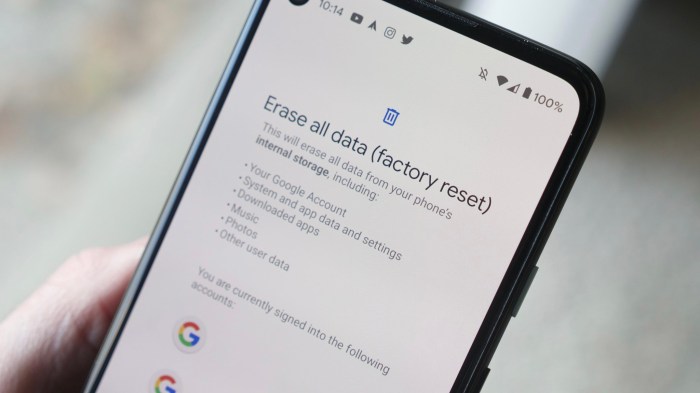
Selain langkah-langkah dasar, ada beberapa aplikasi dan fitur bawaan Android yang bisa kamu manfaatkan untuk mengatasi error tanpa harus melakukan reset pabrik. Aplikasi-aplikasi ini dirancang untuk membantu mendiagnosis dan memperbaiki masalah yang terjadi pada sistem Android.
Fitur bawaan Android juga memiliki peran penting dalam menjaga kesehatan perangkat. Beberapa fitur ini dapat membantu dalam mendeteksi dan memperbaiki masalah sebelum error yang serius terjadi.
Aplikasi Android yang Berguna
Berikut beberapa aplikasi Android yang bisa kamu gunakan untuk memperbaiki error tanpa reset pabrik:
- SD Maid: Aplikasi ini membantu membersihkan file sampah, cache, dan data yang tidak diperlukan pada perangkat. Hal ini dapat membantu meningkatkan kinerja dan mengatasi masalah error yang disebabkan oleh penumpukan file yang tidak terpakai.
- CCleaner: Mirip dengan SD Maid, CCleaner juga berfungsi membersihkan file sampah, cache, dan data yang tidak diperlukan. Selain itu, aplikasi ini juga bisa digunakan untuk mengelola aplikasi yang terinstal dan membersihkan riwayat penjelajahan web.
- DiskUsage: Aplikasi ini membantu menganalisis penggunaan ruang penyimpanan pada perangkat. Dengan DiskUsage, kamu dapat mengetahui file dan aplikasi mana yang memakan banyak ruang dan menghapusnya jika diperlukan. Hal ini bisa membantu mengatasi masalah error yang disebabkan oleh penyimpanan penuh.
- Greenify: Aplikasi ini membantu mengoptimalkan penggunaan baterai dan mengurangi konsumsi daya oleh aplikasi yang berjalan di latar belakang. Dengan mengontrol aplikasi yang tidak perlu berjalan di latar belakang, Greenify dapat membantu meningkatkan kinerja dan mengatasi masalah error yang terkait dengan baterai.
- App Manager: Aplikasi ini membantu mengelola aplikasi yang terinstal pada perangkat. Kamu dapat menonaktifkan atau menghapus aplikasi yang tidak diperlukan, serta melihat informasi tentang penggunaan data dan penyimpanan aplikasi. Aplikasi ini bisa membantu mengatasi masalah error yang disebabkan oleh aplikasi yang bermasalah.
Fitur Android yang Berguna
Selain aplikasi, beberapa fitur bawaan Android juga bisa membantu mengatasi error tanpa reset pabrik. Berikut beberapa fitur tersebut:
- Safe Mode: Mode aman memungkinkan perangkat Android untuk dijalankan dengan hanya aplikasi dan layanan yang diperlukan. Ini membantu mendiagnosis apakah error disebabkan oleh aplikasi pihak ketiga atau masalah sistem. Jika error tidak muncul dalam safe mode, kemungkinan besar disebabkan oleh aplikasi yang kamu instal.
Bosan Androidmu error tapi gak mau reset pabrik? Tenang, ada cara lain! Kamu bisa coba beberapa trik simpel, seperti membersihkan cache aplikasi atau menonaktifkan aplikasi yang mencurigakan. Nah, untuk meningkatkan produktivitas kerja di Android, kamu bisa memanfaatkan aplikasi-aplikasi keren seperti yang diulas di Aplikasi Android untuk meningkatkan produktivitas kerja.
Setelah Androidmu kembali lancar, kamu bisa fokus bekerja dengan lebih efisien.
Untuk masuk ke safe mode, tekan dan tahan tombol power hingga muncul pilihan “Restart” atau “Power off”. Kemudian, tekan dan tahan “Power off” hingga muncul pilihan “Restart in safe mode”.
- Factory Reset Protection (FRP): Fitur ini membantu melindungi perangkat dari akses yang tidak sah setelah reset pabrik. Jika kamu lupa akun Google yang terkait dengan perangkat, kamu mungkin kesulitan untuk menggunakan perangkat setelah reset pabrik. Pastikan kamu ingat akun Google yang terkait dengan perangkat agar tidak mengalami masalah saat melakukan reset pabrik.
- Android Debug Bridge (ADB): Fitur ini memungkinkan kamu untuk mengakses perangkat Android melalui komputer. ADB bisa digunakan untuk menjalankan perintah yang dapat membantu dalam memperbaiki error, seperti menginstal ulang aplikasi sistem atau menghapus data yang rusak. Untuk menggunakan ADB, kamu perlu mengaktifkan USB debugging pada perangkat.
| Aplikasi/Fitur | Fungsi | Catatan |
|---|---|---|
| SD Maid | Membersihkan file sampah, cache, dan data yang tidak diperlukan | Meningkatkan kinerja dan mengatasi error yang disebabkan oleh penumpukan file yang tidak terpakai |
| CCleaner | Membersihkan file sampah, cache, dan data yang tidak diperlukan, mengelola aplikasi yang terinstal, dan membersihkan riwayat penjelajahan web | Mirip dengan SD Maid |
| DiskUsage | Menganalisis penggunaan ruang penyimpanan pada perangkat | Membantu mengetahui file dan aplikasi yang memakan banyak ruang dan menghapusnya jika diperlukan |
| Greenify | Mengoptimalkan penggunaan baterai dan mengurangi konsumsi daya oleh aplikasi yang berjalan di latar belakang | Meningkatkan kinerja dan mengatasi masalah error yang terkait dengan baterai |
| App Manager | Mengelola aplikasi yang terinstal pada perangkat | Membantu mengatasi masalah error yang disebabkan oleh aplikasi yang bermasalah |
| Safe Mode | Menjalankan perangkat Android dengan hanya aplikasi dan layanan yang diperlukan | Membantu mendiagnosis apakah error disebabkan oleh aplikasi pihak ketiga atau masalah sistem |
| Factory Reset Protection (FRP) | Melindungi perangkat dari akses yang tidak sah setelah reset pabrik | Pastikan kamu ingat akun Google yang terkait dengan perangkat |
| Android Debug Bridge (ADB) | Mengakses perangkat Android melalui komputer | Digunakan untuk menjalankan perintah yang dapat membantu dalam memperbaiki error |
Pencegahan Android Error
Nah, setelah kamu berhasil mengatasi error Android tanpa reset pabrik, pasti kamu ingin memastikan smartphone kesayanganmu tetap lancar jaya tanpa masalah lagi, kan? Tenang, kamu bisa mencegah Android error di masa depan dengan beberapa langkah sederhana! Yuk, kita bahas cara-cara jitu untuk menjaga Android tetap prima dan terhindar dari error yang menyebalkan.
Hadapi Android error dengan tenang, jangan buru-buru reset pabrik! Mungkin ada solusi sederhana yang bisa kamu coba. Seperti halnya tubuh kita butuh asupan sehat, Android juga butuh ‘diet’ digital. Cobalah bersihkan cache aplikasi dan hapus data yang tidak terpakai.
Oh ya, sambil memperbaiki Android, jangan lupa konsumsi terong! Khasiat Terong bagi Kesehatan memang luar biasa, bisa bantu turunkan kolesterol dan gula darah. Setelah Android kembali fit, kamu bisa menikmati berbagai aplikasi dan game dengan lancar.
Tips Mencegah Android Error
Mencegah lebih baik daripada mengobati, pepatah ini juga berlaku untuk Android. Dengan menerapkan beberapa tips berikut, kamu bisa meminimalisir risiko Android error di masa depan.
- Instal Aplikasi dari Sumber Terpercaya:Download aplikasi hanya dari Google Play Store atau sumber resmi lainnya. Aplikasi dari sumber yang tidak jelas berpotensi membawa virus atau malware yang bisa membuat Android error.
- Hindari Overheating:Smartphone yang kepanasan bisa berujung pada error. Hindari penggunaan smartphone dalam waktu lama saat sedang di-charge, atau saat bermain game berat. Beri jeda agar smartphone bisa mendingin.
- Bersihkan Cache dan Data:Data dan cache yang menumpuk bisa memperlambat kinerja Android dan memicu error. Rutinlah membersihkan cache dan data aplikasi yang tidak terpakai.
- Pastikan Penyimpanan Cukup:Penyimpanan yang penuh bisa menyebabkan Android error. Hapus file yang tidak terpakai, atau pindahkan data ke penyimpanan eksternal.
- Jaga Keamanan dengan Antivirus:Virus dan malware bisa membuat Android error. Pastikan kamu menginstal aplikasi antivirus dan rajin melakukan pemindaian.
Merawat Android Agar Tetap Optimal
Perawatan rutin sangat penting untuk menjaga Android tetap optimal dan terhindar dari error. Berikut beberapa tips untuk merawat Android:
- Restart Smartphone Secara Berkala:Mematikan dan menghidupkan ulang smartphone secara berkala bisa membantu menyegarkan sistem dan meminimalisir error.
- Update Sistem Operasi:Update sistem operasi Android menghadirkan perbaikan bug dan fitur baru yang bisa meningkatkan kinerja dan keamanan smartphone. Pastikan kamu selalu mengupdate Android ke versi terbaru.
- Hindari Aplikasi Berat:Aplikasi berat bisa membuat Android lemot dan berpotensi error. Pilihlah aplikasi yang ringan dan sesuai dengan kebutuhan.
- Gunakan Charger Asli:Charger yang tidak asli bisa merusak baterai dan menyebabkan error. Selalu gunakan charger asli yang disertakan saat membeli smartphone.
Pentingnya Update Sistem Operasi Android, Cara memperbaiki Android yang error tanpa reset pabrik
Update sistem operasi Android bukan hanya sekadar mendapatkan fitur baru, tapi juga untuk meningkatkan keamanan dan kinerja smartphone. Update sistem operasi biasanya berisi perbaikan bug, peningkatan keamanan, dan fitur baru yang bisa membuat Android lebih stabil dan lancar. Selalu update Android ke versi terbaru untuk mendapatkan pengalaman terbaik dan meminimalisir error.
“Pastikan kamu selalu mengaktifkan update otomatis untuk sistem operasi Android. Dengan begitu, kamu tidak perlu repot mengupdate secara manual dan Android akan selalu terjaga dengan versi terbaru.”
Penutupan Akhir

Android yang error tidak selalu menjadi akhir dari dunia. Dengan memahami penyebabnya dan mengikuti langkah-langkah yang tepat, Anda bisa mengembalikan performa Android Anda seperti baru. Jadi, jangan panik dan ikuti panduan ini untuk mengatasi masalah Android Anda dengan mudah dan cepat!
Sudut Pertanyaan Umum (FAQ)
Apakah saya harus melakukan backup data sebelum memperbaiki Android error?
Sebaiknya Anda melakukan backup data penting sebelum melakukan perbaikan apapun pada Android. Hal ini untuk mencegah kehilangan data yang tidak terduga.
Apa yang harus dilakukan jika Android saya masih error setelah mengikuti langkah-langkah di atas?
Jika Anda sudah mencoba semua langkah yang direkomendasikan dan Android Anda masih error, sebaiknya Anda menghubungi teknisi ahli untuk mendapatkan bantuan lebih lanjut.
Dapatkan Artikel Viral dengan Gabung di Google News Kami